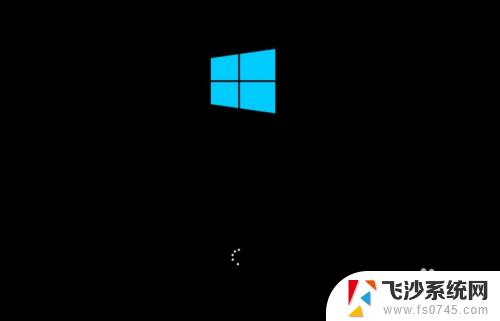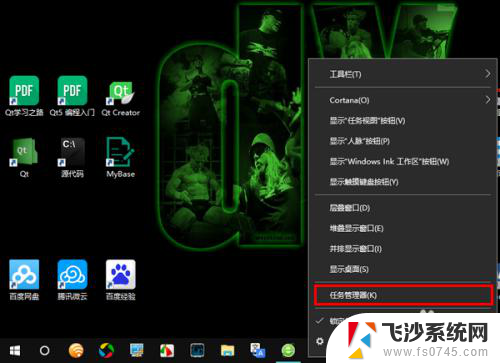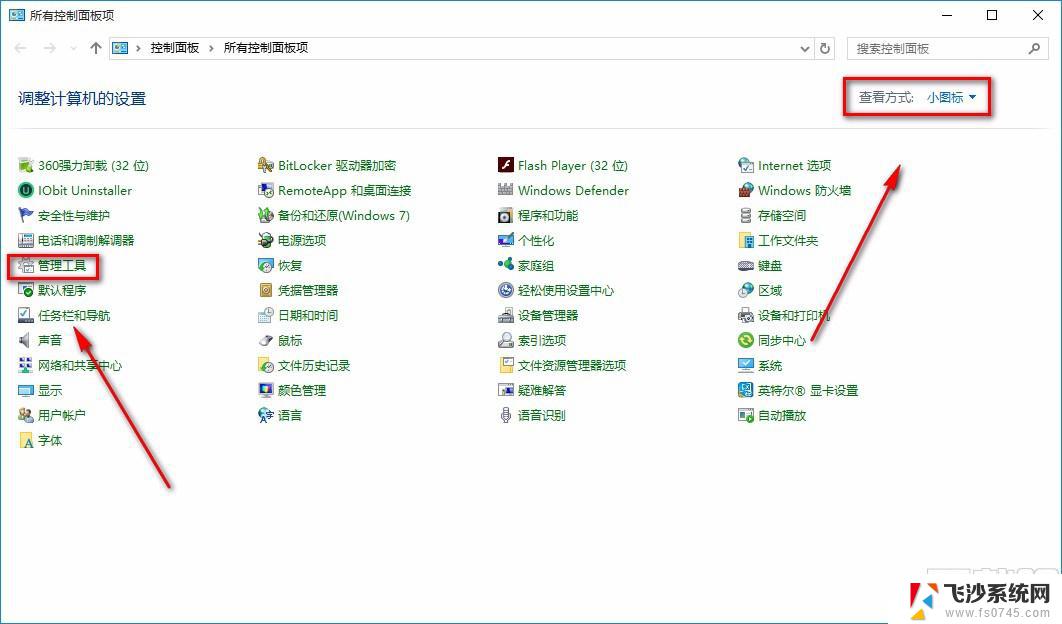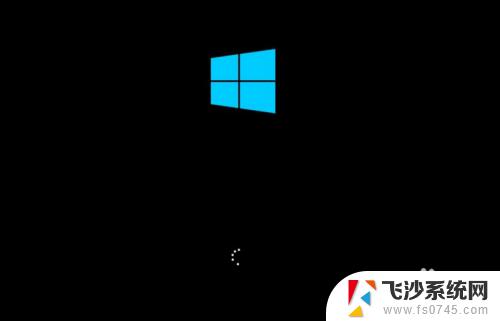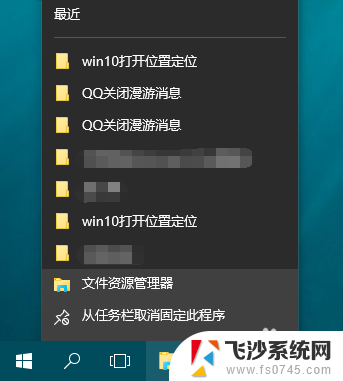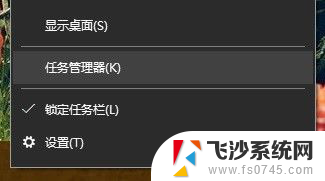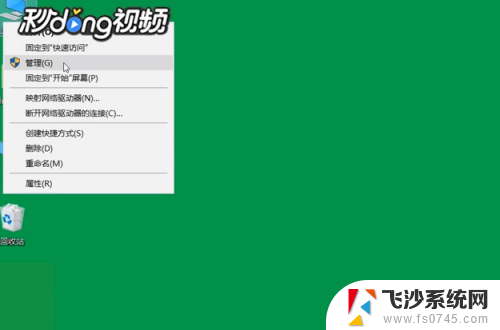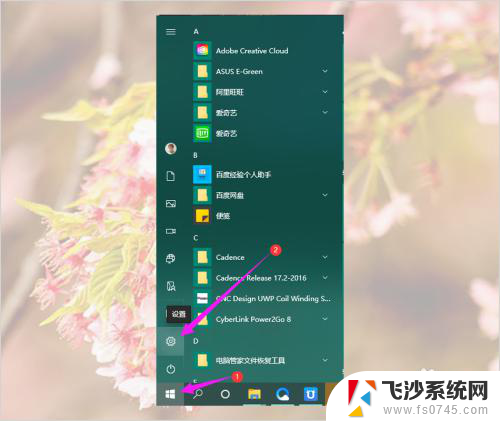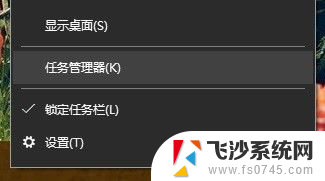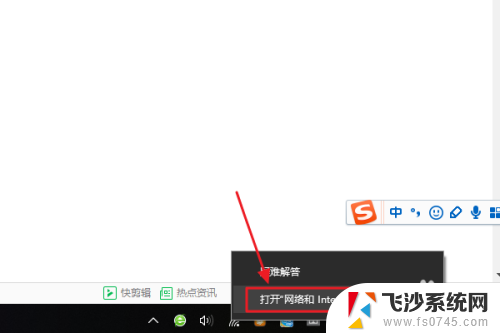怎么查看电脑最近使用记录 win10如何查看电脑使用历史记录
更新时间:2024-04-28 13:48:47作者:xtliu
在日常使用电脑的过程中,我们经常会想要查看电脑的使用记录,以了解最近的活动和操作,在Windows 10系统中,查看电脑使用历史记录并不复杂。通过一些简单的步骤,你就可以轻松地查看到最近的操作记录,包括文件打开、应用程序使用等信息。让我们一起来了解一下如何查看电脑的使用历史记录吧!
操作方法:
1首先搜索控制面板并打开。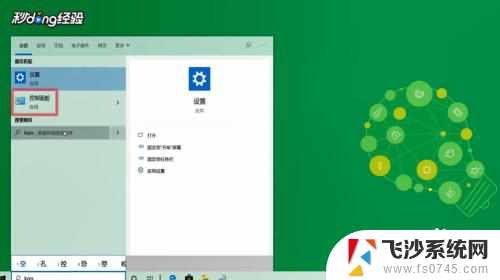 2点击“管理工具”。
2点击“管理工具”。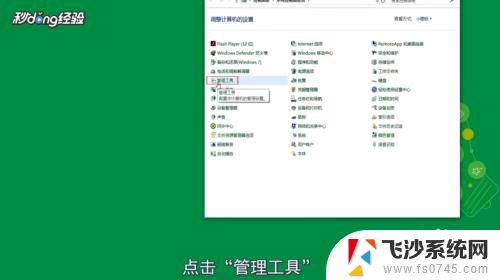 3选择事件查看器。
3选择事件查看器。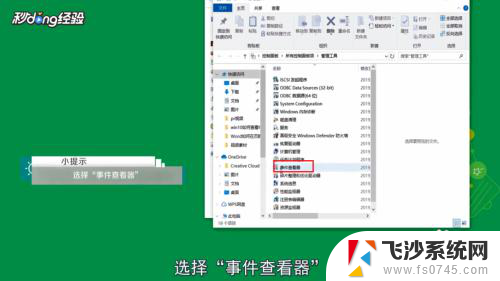 4选择Windows 日志。
4选择Windows 日志。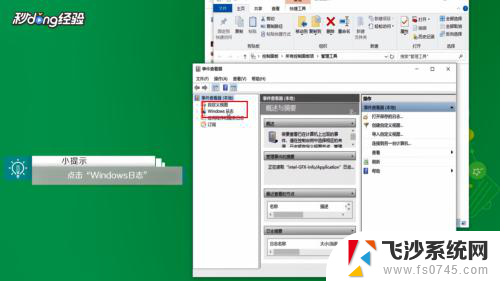 5选择“系统”。
5选择“系统”。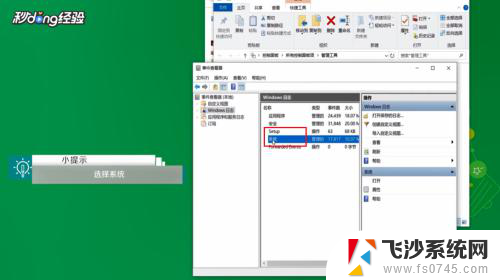 6然后便能查看了。
6然后便能查看了。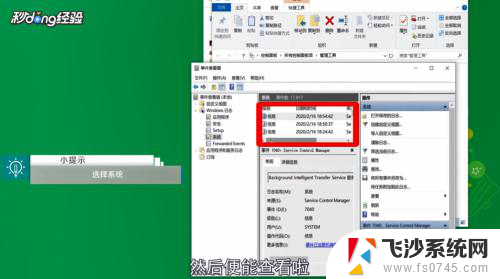 7总结如下。
7总结如下。
以上是关于如何查看电脑最近的使用记录的全部内容,如果有遇到相同情况的用户,可以按照小编的方法来解决。